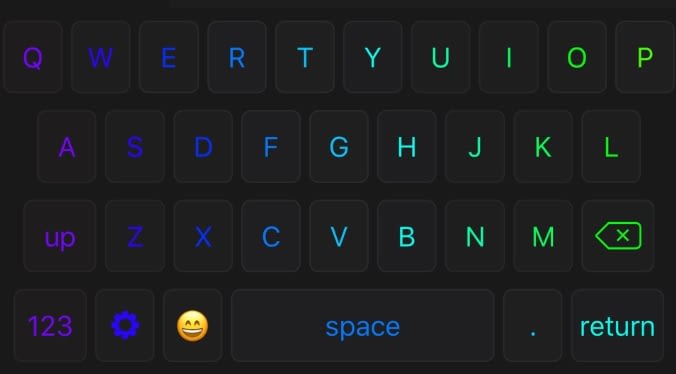- Как очистить историю клавиатуры
- Если вы используете клавиатуру поставляемую с вашим устройством Android по умолчанию, то прежде всего выполните следующие шаги:
- Как удалить слова из клавиатуры андроид?
- Словарь Android: что это такое
- Как удалить сохраненные слова из Т9 на Андроиде в Gboard?
- Как удалить слова из Т9 на Android в Samsung Keyboard?
- Как удалить выученные слова с клавиатуры на Android
- Удалить слова из Gboard
- Способ №1: Удалить с клавиатуры
- Метод # 2: удалить из личного словаря
- Метод № 3: удалить все выученные слова из Gboard
- Удалить слова с клавиатуры Samsung
- Метод №1: удалить все выученные слова
- Метод № 2: удалить определенное слово
- Удалить слова из SwiftKey
- Способ №1: Удалить с клавиатуры
- Метод # 2: удалить все выученные слова из Swiftkey
- Удалить слова из Grammarly
- Удаляйте слова с самого Android-устройства
Как очистить историю клавиатуры
До тех пор, пока технология чтения мыслей является недоступной и получить к ней доступ мы не сможем в ближайшие несколько или десятков лет. Поэтом обычная экранная клавиатура на смартфоне является тем инструментом, от которого зависит управление значительной частью всей необходимой для работы информацией. По мере того, как разработчики оптимизируют работу клавиатуры для повышения удобства, пользователи получают автоматические и персонализированные результаты. Следовательно помогают получить в строке диалога доступ к очередному слову одним нажатием кнопки. В результате чего отпадает необходимость печатать слово целиком.
Функциям поиска файла, запроса, оплаты чего-либо, редактирования или сохранения контактных данных и т.п. нужна клавиатура. Но не все понимают, что для того, чтобы лучше спрогнозировать и точнее предоставить результат, все вводимые данные сохраняются в телефоне. Поэтому не все владельцы гаджетов могут быть довольны этим. Так как в процессе могут быть сохранены пароли и другие конфиденциальные данные.
Обходной путь , который позволит вам получить более полный контроль над тем, кто будет иметь доступ к вашим персональным данным и удалить уже хранящиеся пользовательские данные из истории клавиатуры, более подробно рассматривается ниже.
Если вы используете клавиатуру поставляемую с вашим устройством Android по умолчанию, то прежде всего выполните следующие шаги:
- – перейдите в раздел настроек на устройстве;
- – нажмите на опцию “Язык и ввод”;
- – выберите клавиатуру по умолчанию;
- – нажмите на пункт “Исправление текста”;
- – после этого отключите параметр “Пользовательские словари”, который запоминает то, что вы вводите чаще всего.
При использовании Google Клавиатуры , одной из самых мощных функций. Она также хранит большую часть ваших персональных данных. Выполните такие шаги:
- – перейдите к тем же настройкам языка и ввода;
- – нажмите на Google Keyboard;
- – найдите “Словарь в списке”;
- – кликните по пункту меню “Удалить добавленные слова”. Этим действием вы дополнительно удалите и слова из резервных копий.
Когда необходимо удалить историю SwiftKey с телефона, которая хранит данные, как и другие приложения, сделайте так:
- – найдите “Язык и ввод”;
- – выберите опцию под названием Клавиатура SwiftKey;
- – нажмите на кнопку меню с тремя точками в правом углу сверху;
- – кликните по параметру “Очистить данные ввода”;
- – нажмите “Продолжить” и дождитесь завершения процесса удаления.
Это все необходимые шаги, которые обязательны к выполнению для достижения позитивного результата. Спасибо за внимание!
Источник
Как удалить слова из клавиатуры андроид?
Люди часто могут задаваться подобными вопросами и думать о том, как правильно воспользоваться теми, или иными приложениями, или возникает желание их удалить. Однако не каждый обладает данной информацией и поэтому проходится смотреть различные видео уроки или читать инструкции на интернет сайтах. В этой статье можно найти способы и методы по удалению слов из клавиатуры на андроид.
Словарь Android: что это такое
Понятия пользовательского словаря достаточно распространено и часто используется, характеризуется, как полезная и удобная вещь. Бывают ситуации, когда, добавляя множество новых слов, могут произойти опечатки, а в дальнейшем при написании фраз и выражений, клавиатура может предлагать неправильный и ошибочный вариант, поэтому приходится исправлять самостоятельно. Для того, чтобы этого избежать нужно исправить и удалить добавленные слова с ошибками, то есть очистить словарь и фразы в Т9 или еще вариант историю клавиатуры. Правила и инструкция по очистке.
Как удалить сохраненные слова из Т9 на Андроиде в Gboard?
Существует несколько методов, которые могут помочь. Одним из наиболее легких и тех, который не займет много времени, нужно совершить вход в всевозможные приложения, должно быть включение клавиатуры и в поле, в котором водится текст, необходимо поставить палец и удерживать на кнопке с запятой, то есть с иконкой на которой изображена шестеренка. После этого вы переноситесь в настройки клавиатуры.
Затем следуете данным действиям, сначала переход в «Словарь», затем в «Личный словарь», нужно также выбрать язык, на котором было написано слово с опечаткой. Далее ищет в представленных вариантах нужное слово с ошибкой и, если оно уже найдено, нажимаем на него и появляется две возможности: удалить полностью или отредактировать на правильное выражение и оставить, после чего сохранить. Может представиться случай, в котором возникает необходимость в очистке всего словаря для пользователя, тогда способ, подходящий для нас и будет наиболее легким это очистка через настройки по следующим действиям. Сначала нажимаем «Настройки», находим «Все приложения», далее необходимое нам «GBoard» очищаем ненужные файлы «Очистить все».
Как удалить слова из Т9 на Android в Samsung Keyboard?
В этом варианте возможность удаления и изменения выражений и реализация таких действий, может быть, значительно удобнее и комфортней для пользователей. Мы можем заметить в правом верхнем углу включенной клавиатуры три точки и нажимаем на них, переходим в список слов, находим нужное и либо с помощью «Удалить» убираем, либо редактируем. Если требуется удаления сразу всего, то используем такой же порядок действий, как с предыдущей клавиатурой.
Как удалить сохраненные слова из телефонов Huawei и HONOR (Microsoft SwiftKey)?
Для совершения очистки необходимо изначально зайти в настройки и выбрать один из двух методов:
- В меню программ открываем настройки.
- С помощью клавиатуры.
Для входа нужно кликнуть на три точки, прокрутить вниз можно найти значок с элементами шестеренки и выбрать ее. Переходим в «ввод» и внизу находим «Очистить данные ввода», благодаря этому очищается личный словарь, но слова по отдельности или редакцию осуществить невозможно.
Для того, чтобы совершить попытки очистки пользовательского словаря, необходимо обладать знаниями о его понятие и цели использования, а также о способах с помощью, которых можно совершить такие действия. Личный словарь дает возможность сохранения определенных фраз и выражений, которые наиболее часто используются.
Иногда есть происходят такие ситуации, что слово сохранится в клавиатуре и настройках с ошибкой и в дальнейшем при написании, Т9 начинает исправлять на неправильный вариант и приходиться исправлять самостоятельно. Такие проблемы могут возникать достаточно часто, поэтому существует несколько путей для решения такой сложности. Первым и наиболее легким способом, который подойдет для любого пользователя и не займет много времени.
- Необходимо зайти в настройки, где находится язык и клавиатура, далее нажимаем на саму клавиатуру и напротив видит значок настроек, затем ХТ9 в «Мои слова» находим нужную фразу или выражение и выбираем, либо редактировать, либо удаляем.
- Есть и вариант еще проще, переходим в приложение, где используется клавиатура, выбираем поле для ввода текста, появляется иконка в виде шестеренки, затем появляется управление словарем и необходимо выбрать очистку, тогда исчезают фразы с опечатками.
У каждого мобильного устройства свои методы для очистки или редактирования фраз, поэтому главное найти словарь, чаще всего, он находится в настройках редактировать или удалять слова уже в нем. Множество пользователей часто сталкиваются с тем, что не могут найти правильную инструкцию или функции в своем смартфоне, поэтому приходится обращаться за помощью в интернет к различным сайтам или видео, которые помогут справиться с данной сложившейся ситуацией.
Источник
Как удалить выученные слова с клавиатуры на Android
Одно из преимуществ письма на мобильных устройствах по сравнению с настольным компьютером — это использование персонализированных данных на мобильных устройствах. Мобильные устройства со временем учат новые слова и адаптируются к вашему стилю письма. Это также помогает улучшить результаты прогнозов. Однако это благословение часто может превратиться в проклятие.
Поскольку мобильные клавиатуры каждый день учат новые слова, они в конечном итоге заучивают и наши слова с ошибками. Это может сильно раздражать, так как вы увидите слова с ошибками на панели подсказок. А со временем сама система предсказания слов становится неэффективной.
Если вы боретесь с неверными предсказаниями и хотите опустить эти слова с ошибками или даже начать заново без предсказаний заученных слов, у нас есть пара советов, которые могут вам подойти.
Читайте также: Лучшие предустановленные виджеты Android
Удалить слова из Gboard
Gboard — одна из клавиатур, которые по умолчанию установлены на большинстве устройств Andriod. Если вы используете Gboard, то удалить из него сохраненные слова и варианты слов довольно просто.
Способ №1: Удалить с клавиатуры
Запустите клавиатуру, коснувшись текстового поля любого приложения.
После открытия клавиатуры вы можете ввести слово, которое хотите удалить.
Слово может быть запрошено еще до того, как вы его напечатаете.
Нажмите и удерживайте слово на панели предложений текста.
Вы увидите корзину с надписью «Удалить предложение» над ней.
Перетащите слово в корзину, чтобы слово было удалено с клавиатуры.
После того, как предложение будет удалено, оно больше не будет отображаться как предложение во время ввода.
Метод # 2: удалить из личного словаря
Если вы добавили в свой личный словарь слово, которое хотите удалить, вы можете получить к нему доступ двумя способами.
№1. Хотя настройки клавиатуры
Когда ваша клавиатура открыта, вы можете нажать значок настроек на панели над клавиатурой.
Вы перейдете к настройкам клавиатуры.
№2. Через настройки устройства
Если вы хотите получить доступ к своему личному словарю, не запуская клавиатуру, вам необходимо открыть настройки своего устройства.
Прокрутите вниз и нажмите Система.
В меню «Система» выберите «Язык и ввод».
Нажмите на виртуальную клавиатуру.
Нажмите на Gboard из списка клавиатур.
Вы перейдете к настройкам клавиатуры.
В настройках клавиатуры нажмите «Словарь».
Затем вам нужно открыть Личный словарь.
Вам будут показаны языки, которые вы установили по умолчанию.
Нажмите на языковой словарь, из которого вы хотите удалить слово.
Вы увидите список слов, сохраненных в словаре.
Нажатие на любое слово позволит вам отредактировать или удалить слово. Чтобы удалить слово, вам нужно нажать на значок корзины в правом верхнем углу.
Примечание: Вы не можете удалить несколько слов из словаря вместе. Вы должны удалить слова по отдельности, сначала нажав на них, а затем нажав значок удаления.
Метод № 3: удалить все выученные слова из Gboard
Чтобы удалить все слова, которые выучил Gboard, вам необходимо удалить все сохраненные данные.
Вам нужно открыть настройки Gboard либо с клавиатуры, либо из настроек устройства, как описано выше.
После того, как вы откроете настройки Gboard, вам нужно нажать на Advanced.
Нажмите «Удалить выученные слова и данные».
Вам будет предложено ввести номер для подтверждения удаления.
Как только вы введете номер, все выученные слова будут удалены.
Связанный: Советы и хитрости Google Ассистента
Удалить слова с клавиатуры Samsung
Метод №1: удалить все выученные слова
Откройте приложение «Настройки» на телефоне Samsung и перейдите к Общее руководство. Теперь нажмите Язык и ввод .
Нажать на Экранная клавиатура.
Теперь выберите Клавиатура Samsung из списка клавиатур.
Кран Сброс до настроек по умолчанию.
Нажать на Удалите персонализированные прогнозы.
Кран Стереть для подтверждения действия.
Метод № 2: удалить определенное слово
Как и в Gboard, нажмите и удерживайте слово, которое хотите удалить. Вы увидите всплывающее окно с вопросом, хотите ли вы удалить это слово. Нажмите «ОК» для подтверждения.
Удалить слова из SwiftKey
Microsoft Swiftkey — еще одна клавиатура, которая по умолчанию доступна на большинстве устройств Android.
Способ №1: Удалить с клавиатуры
Удалить слово из панели подсказок текста довольно просто.
Во-первых, вам нужно запустить клавиатуру, нажав на текстовое поле.
Теперь начните вводить слово, которое хотите удалить.
Как только вы заметите слово, вы можете нажать на него и удерживать.
Это даст вам диалоговое окно с вопросом, хотите ли вы снова убрать слово из предсказываемого.
Если вы нажмете ОК, слово будет удалено из подсказки текста.
Метод # 2: удалить все выученные слова из Swiftkey
Если вы хотите удалить все заученные слова, которые подобрала клавиатура, вам нужно сначала открыть настройки Swiftkey.
Для этого вы можете просто нажать на значок настроек (шестеренка) на клавиатуре Swiftkey. Другой способ сделать это — перейти в Настройки устройства> Система> Язык и ввод> Виртуальная клавиатура> Клавиатура Microsoft Swiftkey.
Когда откроется экран настроек клавиатуры, нажмите «Ввод».
Прокрутите вниз и нажмите Очистить данные ввода.
Диалоговое окно спросит, хотите ли вы продолжить.
Нажмите продолжить, чтобы удалить все выученные слова с помощью клавиатуры.
Удалить слова из Grammarly
Откройте приложение Grammarly Companion на своем устройстве Android и нажмите «Настройки Grammarly».
Теперь нажмите «Управление личным словарем» внизу экрана.
Прокрутите, чтобы найти слово, которое хотите удалить, или воспользуйтесь строкой поиска вверху.
Найдя, проведите пальцем влево по своему слову, пока оно не исчезнет с экрана.
И это все! Выбранное вами слово теперь будет удалено из вашего личного словаря в Grammarly и больше не будет предлагаться в ваших предложениях.
Удаляйте слова с самого Android-устройства
Если вы хотите удалить слова, сохраненные в личном словаре вашего устройства, вам не нужно открывать клавиатуру.
Откройте приложение «Настройки» на своем устройстве Android. Нажмите на Система.
Откройте язык и ввод.
Нажмите на Личный словарь в разделе Инструменты.
Здесь вы увидите словари разных языков, которые вы используете на своем устройстве. Нажмите на язык, на котором сохранено слово, которое вы хотите удалить.
Нажмите на слово, чтобы отредактировать его.
Затем нажмите значок удаления, чтобы удалить слово из словаря.
Таким образом вы можете запретить устройству запрашивать слово, которое вы не хотите видеть.
Источник